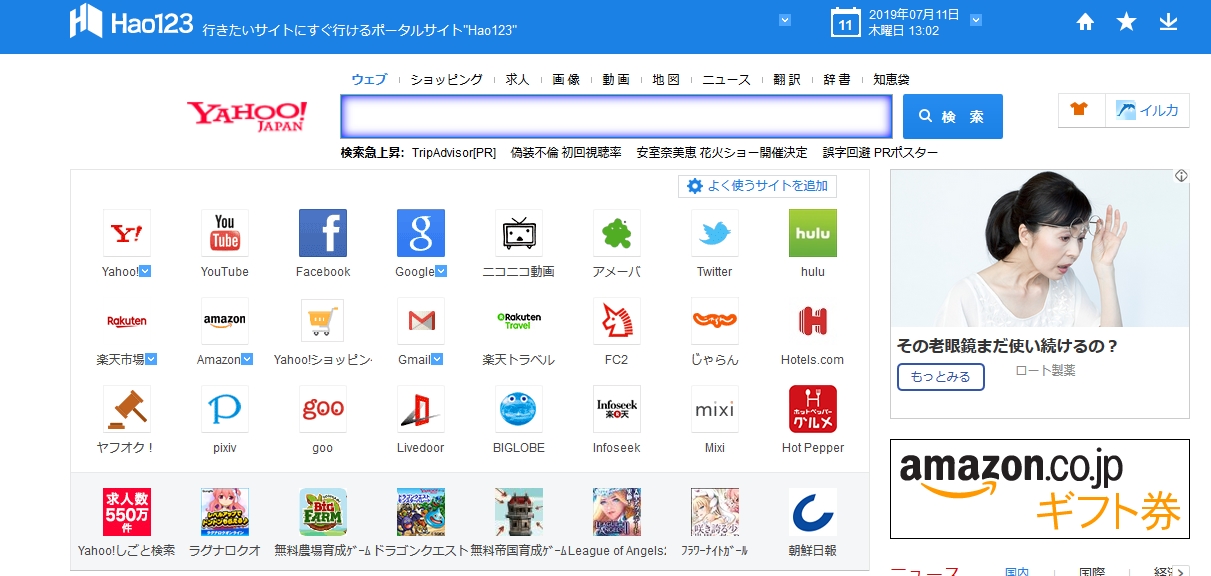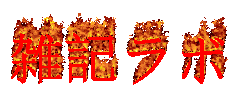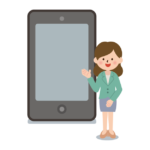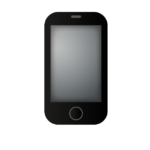hao123などスパイウェア、マルウェアなどは大体何かのフリーのソフト・ツールなどをダウンロードした時に一緒にダウンロードしている場合が多いですね。こういったダウンロードする時に一緒にダウンロードされるプログラムは、ほぼ迷惑なものが多い。
フリーなものにうっかりを狙ってダウンロードさせる手法ですからね。
そうでもしないと使ってもらえないようなものだということでしょう。
たちが悪いのはアンインストールしたにもかかわらずいつまでも住み着き、検索エンジン機能を持っていて恐ろしく低品質であるということ。
それも許可なくブラウザーハックするのだから、こんなプログラムが優良な訳がない。
そして、広告がやたら多くチカチカしている。見慣れないバナーなのでどっかの国の広告だろうか。
とにかくこいつがダウンロードされてからパソコンの動きが重いし、なんかしっくりこない。こんなものは一分一秒でも早く削除すべきで、百害あって一利なし。
アンインストールを試みるも、ブラウザのホーム画面に依然として生息していたのである。
う~ん、アンインストールだけではダメか…。
次にブラウザを一度アンインストールしてから再インストールしてみる。
翌日ブラウザを立ち上げたら再び
マルウェアがホーム画面に‥。しかも勝手にクリーナーが立ち上がりスキャンし始めた。
かなり、しつこいマルウェアだな~。一応別のインストールしてるブラウザも確認したらしっかり侵食されていた。
プログラムファイルを開いたら見慣れないプログラムが3つもありそれをアンインストールしたら何とか削除出来た。(害のあるプログラムと同じことを確認済み)
スポンサーリンク
このように害のあるプログラムがインストールされてしまったのですが、今、考えれば削除方法の順番を逆に行った方が簡単だったかもしれない。
hao123などマルウェア・スパイウェアの削除方法
1、プログラムファイルを全て確認(3箇所ある)して削除する(マルウェアの名前が目安)※誤って重要なプログラムを削除しないように注意しましょう。
2、マルウェアをアンインストールする(表面上のプログラム)
3、使用しているブラウザすべて一旦アンインストールして再インストールする
最後にパソコンを再起動して完全に削除出来たか確認してみましょう。
今回はこのやり方で削除出来ましたが、色々検索すると残骸が残ってしまう場合があるようです。
一旦インストールしてしまうとなかなか削除するのが大変なのでむやみやたらにインストールするのはやめた方が良いです。
私の場合はパソコン購入して~1年未満で2回こういったマルウェアをダウンロードした過去があります。(全く自慢になりませんが…。)
こういった害のあるマルウェアはフリー(無料)のソフトやツールをダウンロードする時に多いです。便利そうなフリーのものは結構多いのでインストールするときには気を付けましょう。
もし、どうしてもそのフリーソフトをインストールしたいなら、良く見ると一緒にこれをダウンロードしますがよろしいですか?とポップアップで表示されますので(英語表記が多い)「No」を選択するか「チェックを全て外す」ことで回避出来ることが多いです。
フリーソフトをダウンロードするときは勢いでやらずにゆっくり、良く読んで、慎重にダウンロードしましょう。